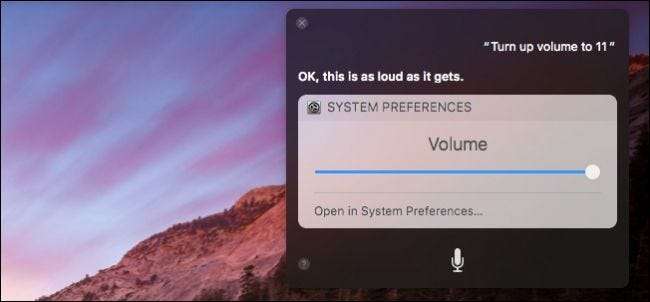
macOSSierraにSiriを含める つまり、かつては入力してクリックする必要があった、あらゆる種類のことを音声で実行できるようになりました。システム設定を制御することもできます。
関連: macOS SierraでSiriを設定、使用、無効にする方法
Macで標準のUSBキーボードを使用していて、特別なファンクションキーがないとします。 Siriを使用して、音量を制御およびミュートしたり、明るさを増減したり、Bluetoothを有効または無効にしたり、Wi-Fiをオフにしたりすることもできます。
これがどのように行われるかを理解できるように、いくつかの例を示しましょう。ここでは、音量をミュートできることがわかりますが、音量を上げたり下げたりすることもできます。音量を上げる(または下げる)ように指示するだけです。
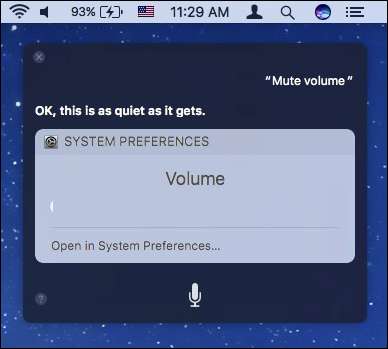
キーボードに触れることなく、明るさを増減することもできます。
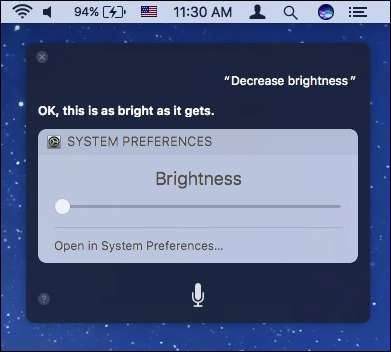
Bluetoothがバッテリーを使い果たしていますか? Siriにオフにするように依頼するだけです。 Macをいくつかの外部スピーカーに接続する必要がありますか? Siriはそれをオンに戻すことができます。
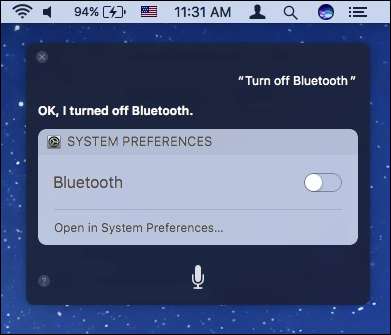
Wi-Fiは、Siriを使用してオフにすることしかできないアイテムの1つです。 Siriはインターネット接続に依存して機能するため、マウスを使用して手動でオンに戻す必要があります。 Wi-Fiがオフの場合、Siriは完全に無効になります。
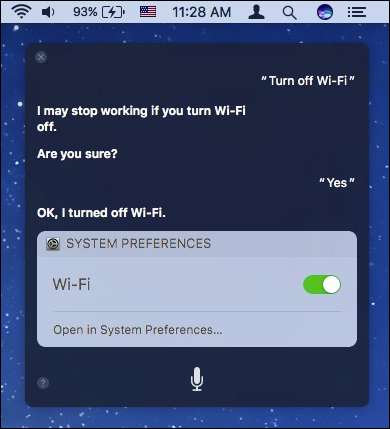
ただし、Siriにシステム環境設定を開くように依頼するだけで、必要なシステム環境設定にアクセスできます。
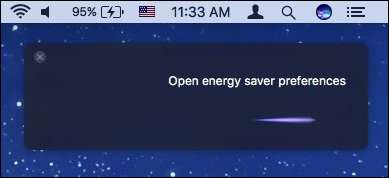
これにより、システム環境設定を開いて必要なアイテムをクリックするよりも、かなりの時間を節約できると考えられます。
関連: Macのメニューバーに表示できるすべての組み込みアイコン(おそらく)
現在、この機能が少し制限されていることに気付くかもしれません。たとえば、Macbookのキーボードのバックライトやディスプレイの省エネ設定を変更することはできません。また、ほとんどの場合、 メニューバーアイコン これにより、Bluetooth、音量、Wi-Fiの調整など、同じ結果が得られます。
Siriに関する他のすべての場合と同様に、時間が経つにつれて、Appleが機能を追加して改良し続けることを願っています。今のところ、それができることの多くは少し基本的なように思えるかもしれませんが、それは良いスタートであり、キーボードから手を離したくない場合に役立つことがわかります。







